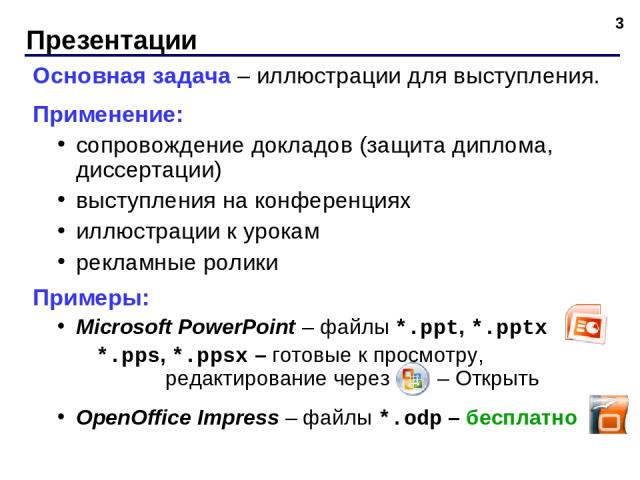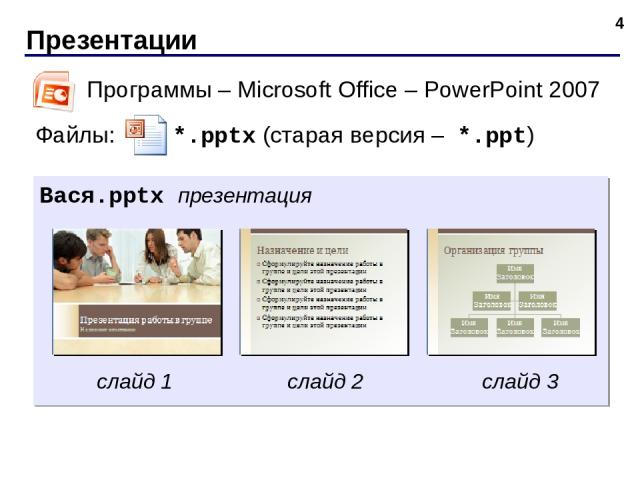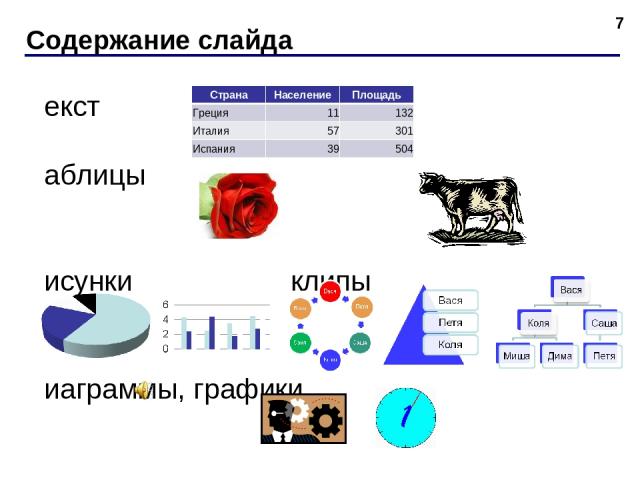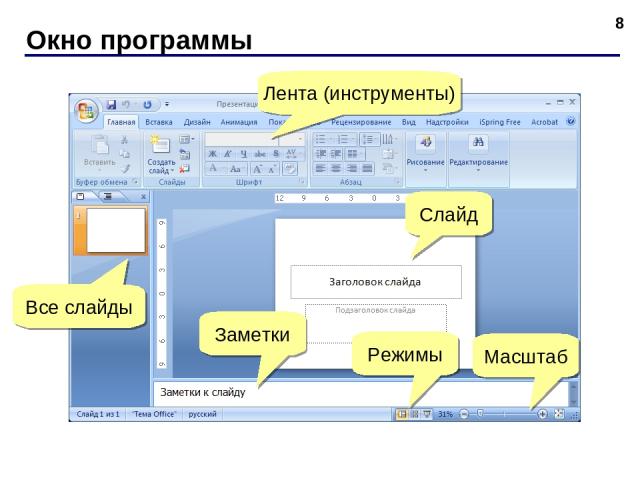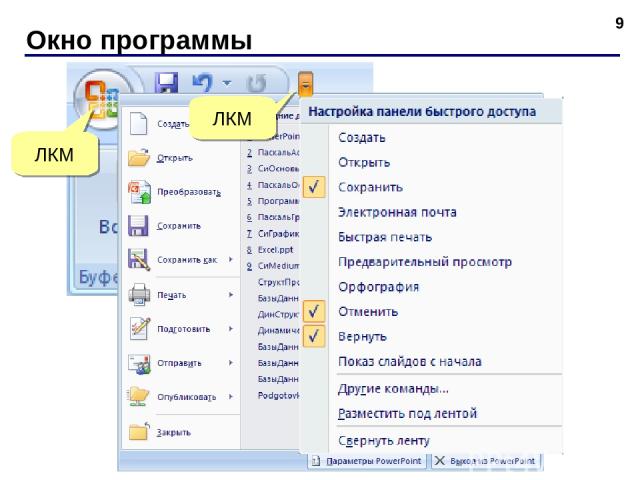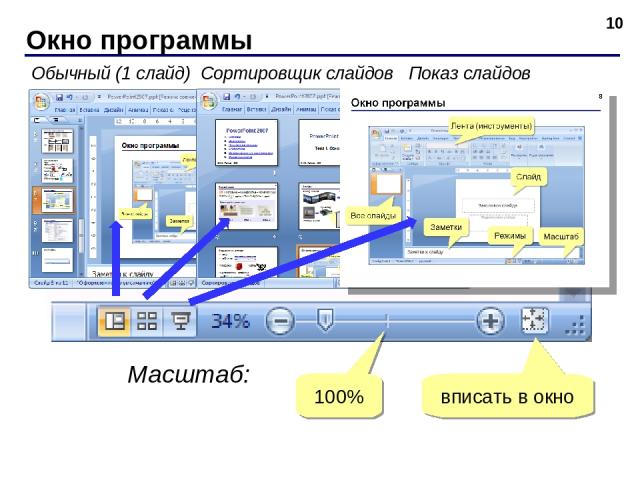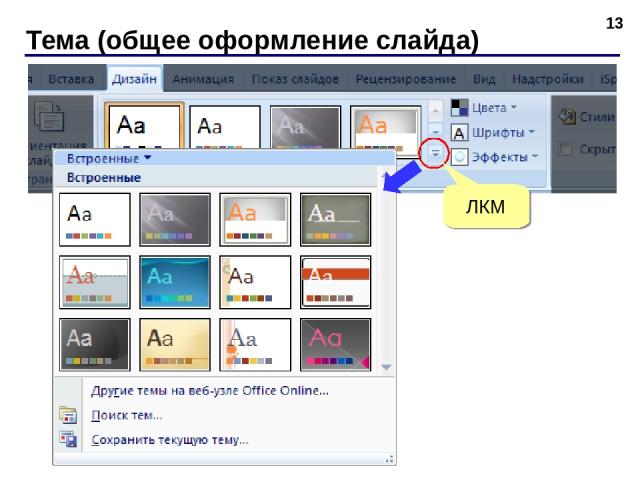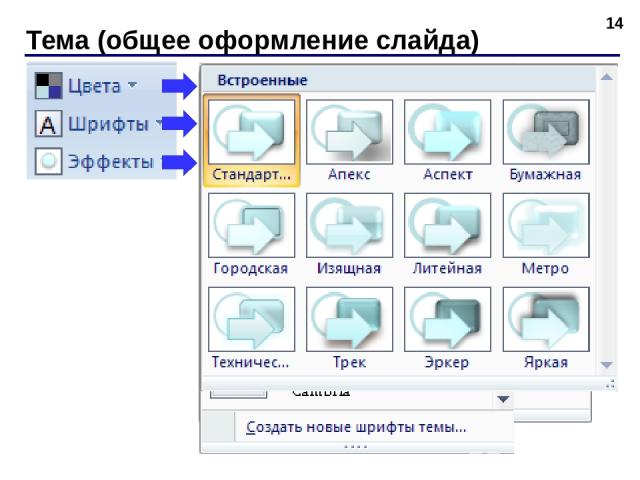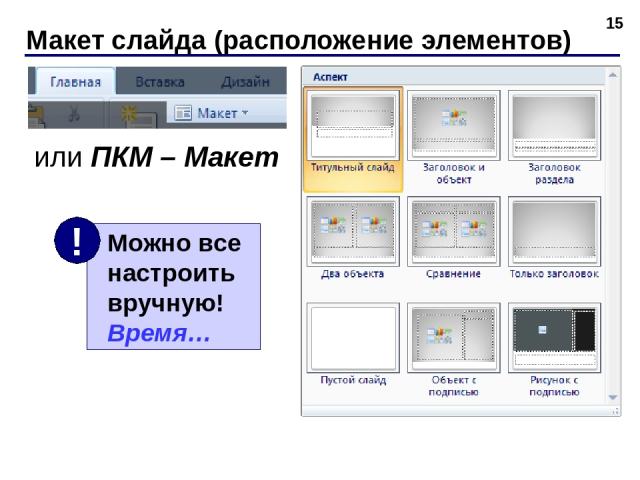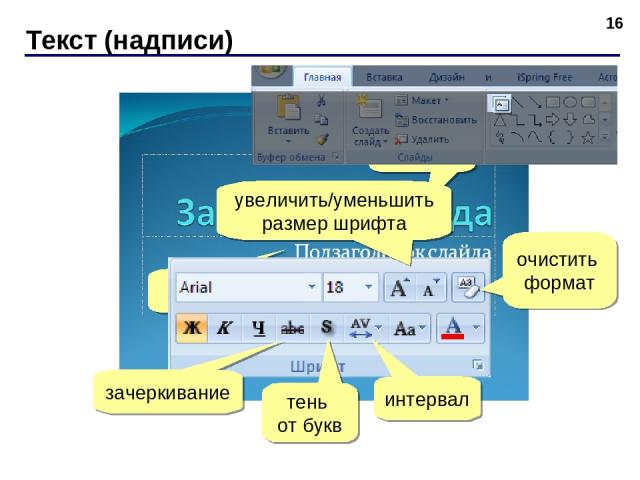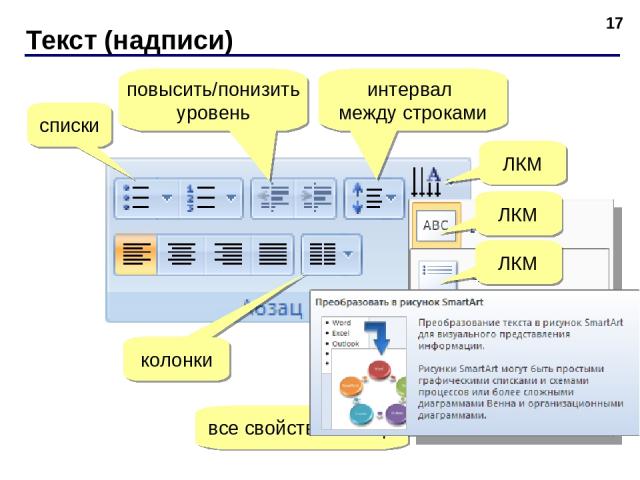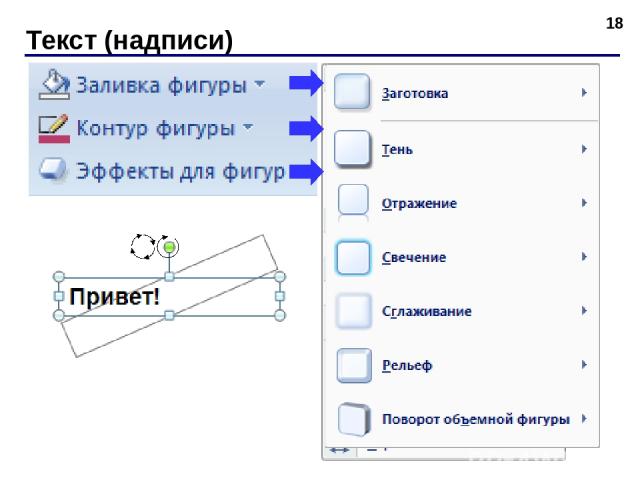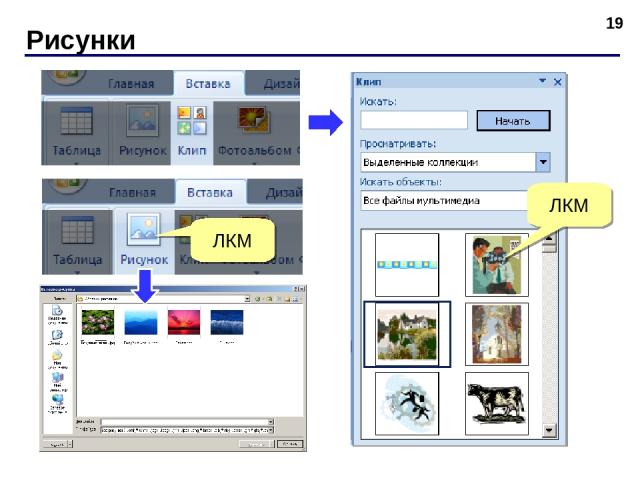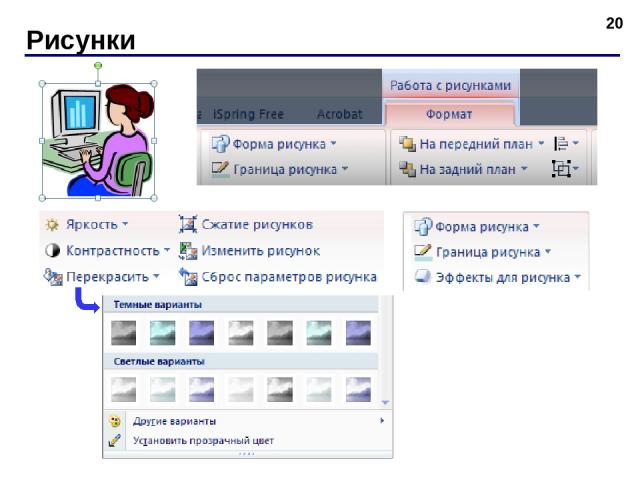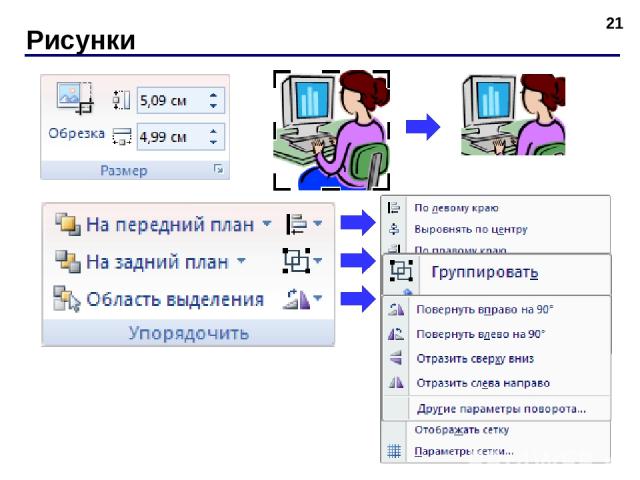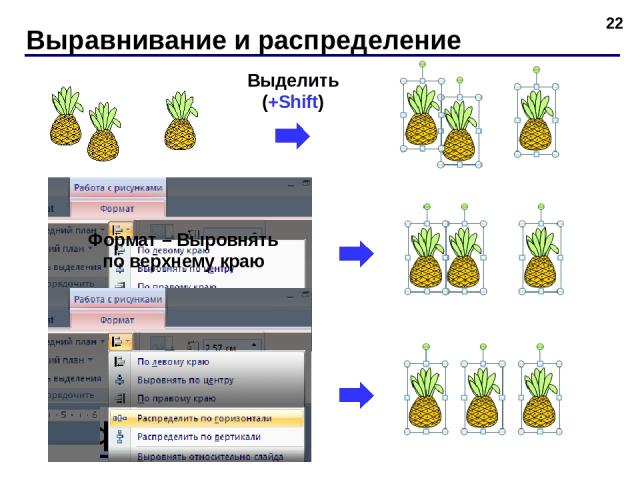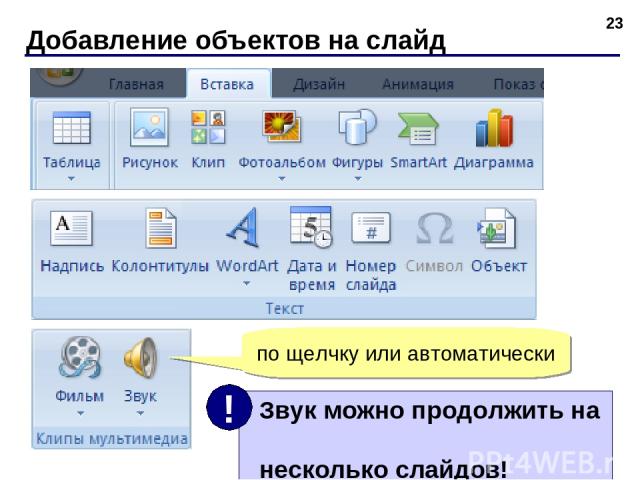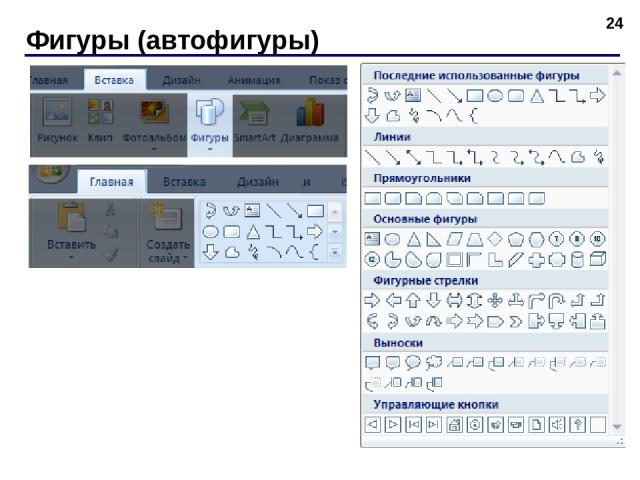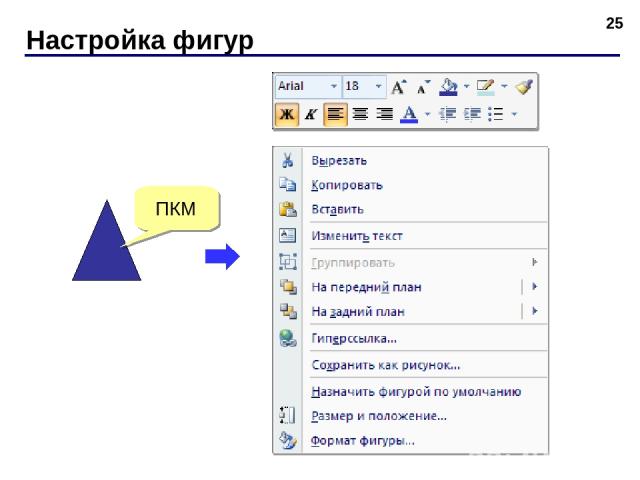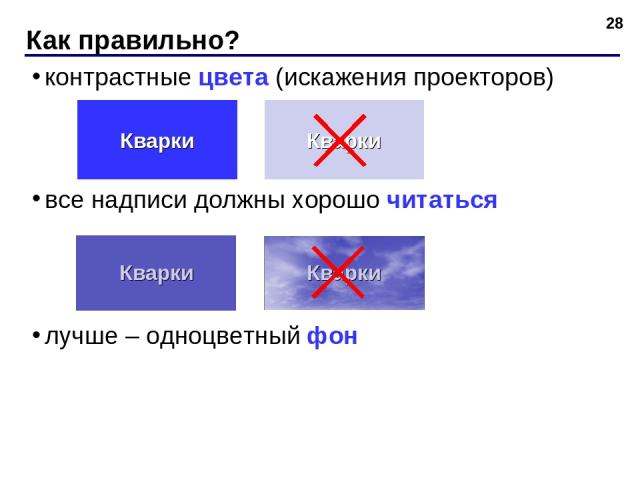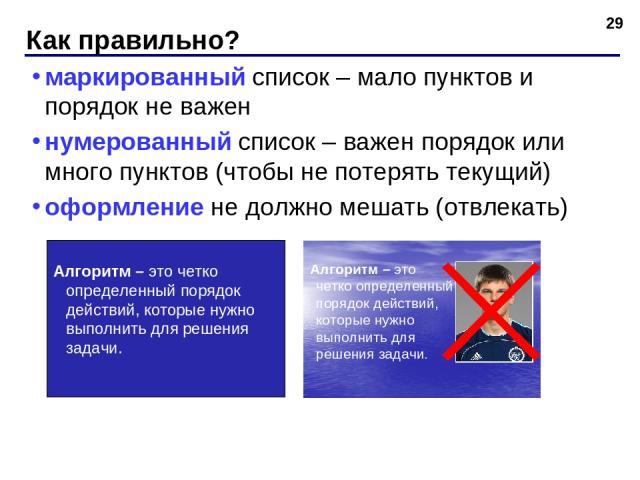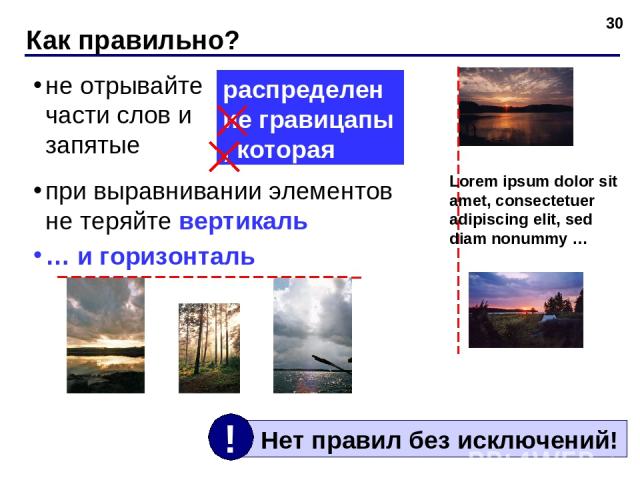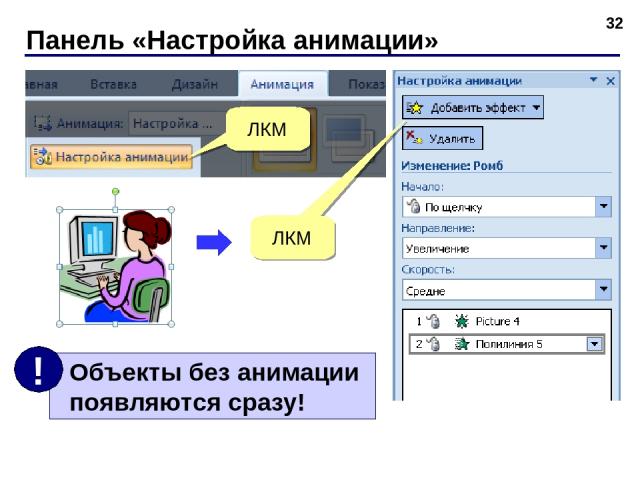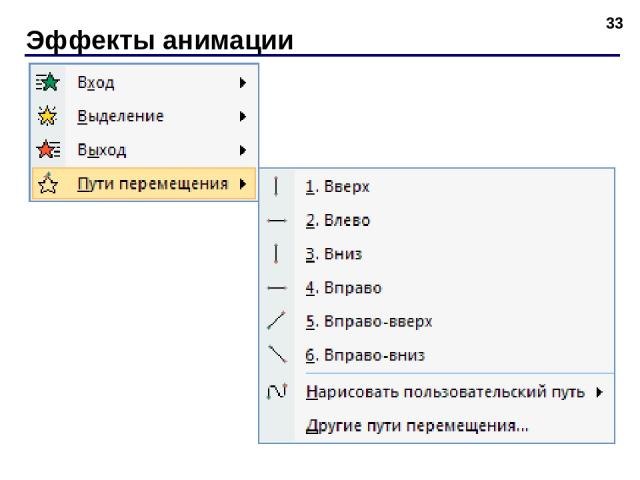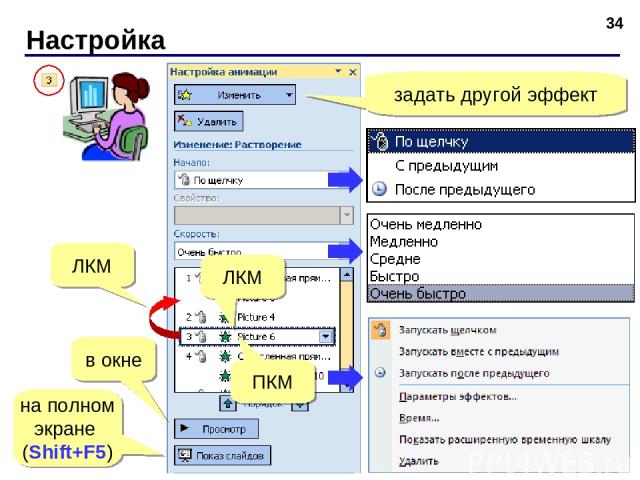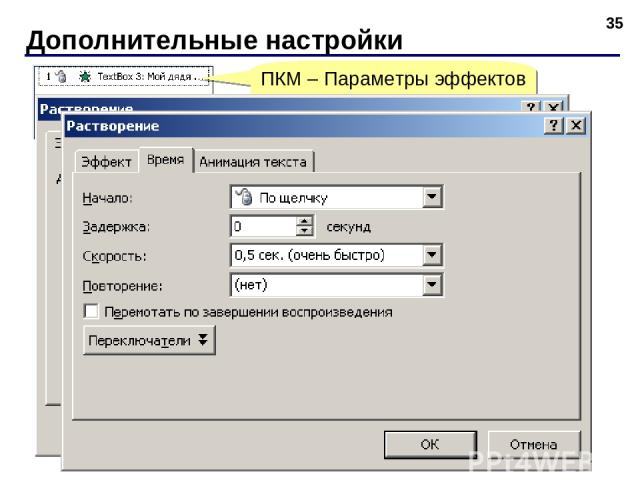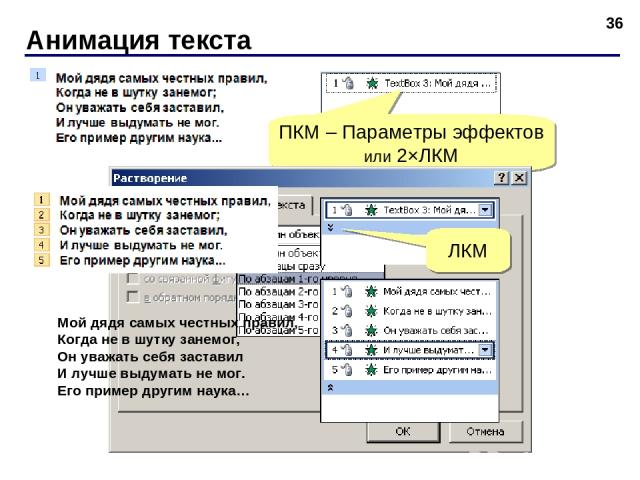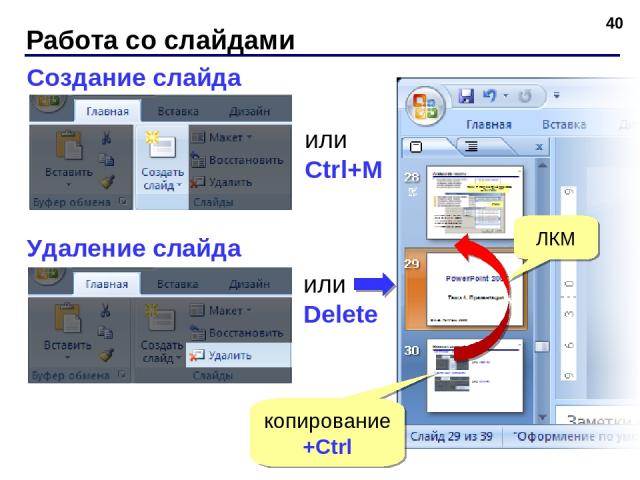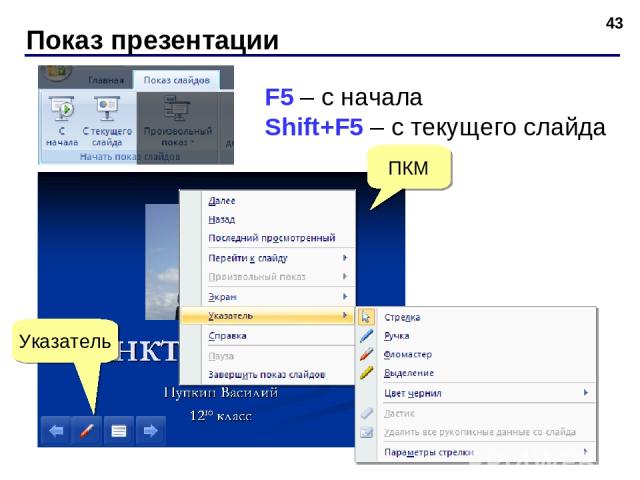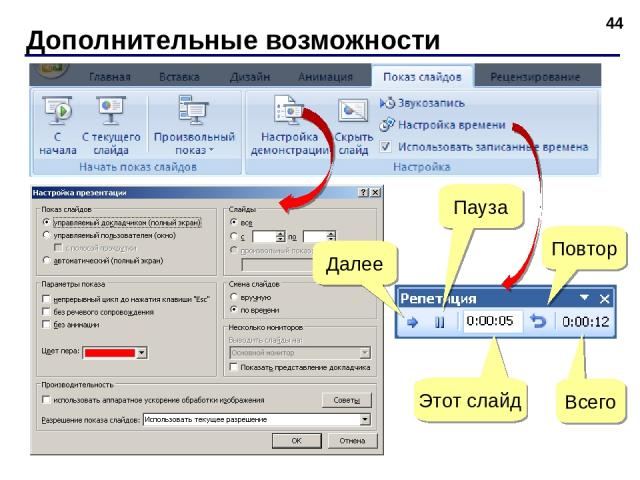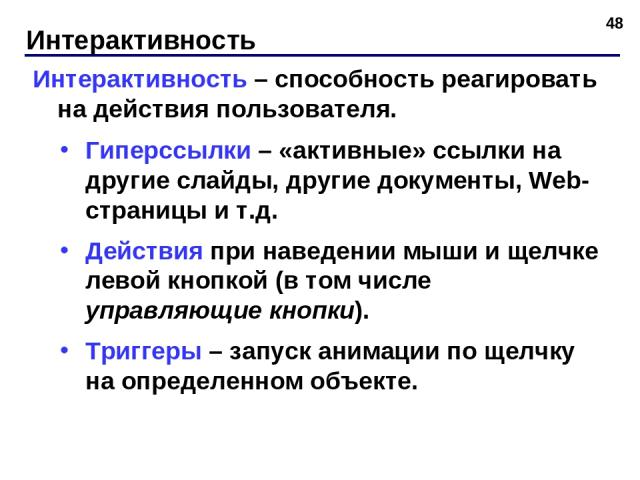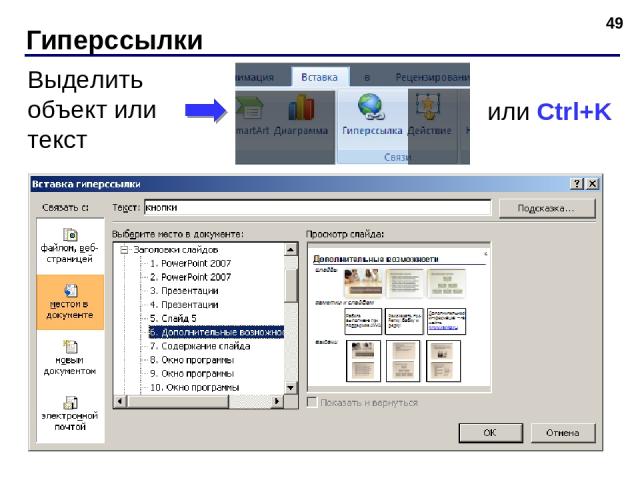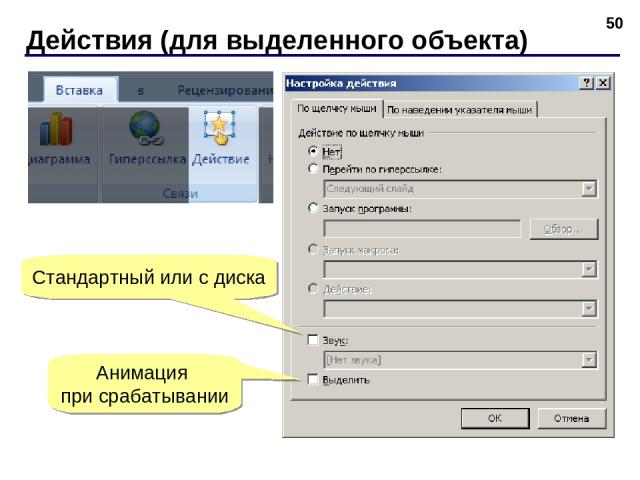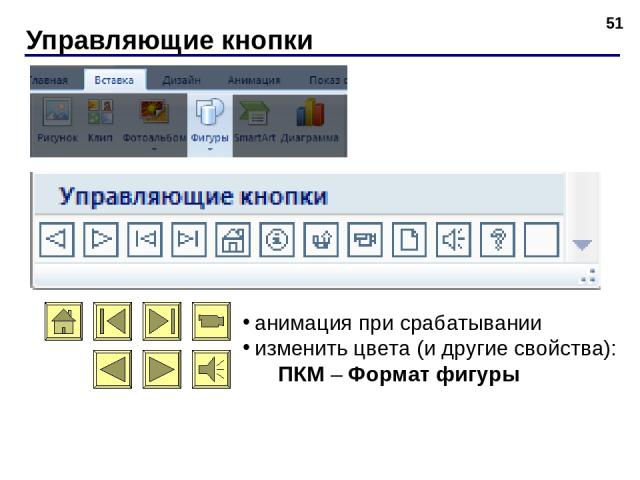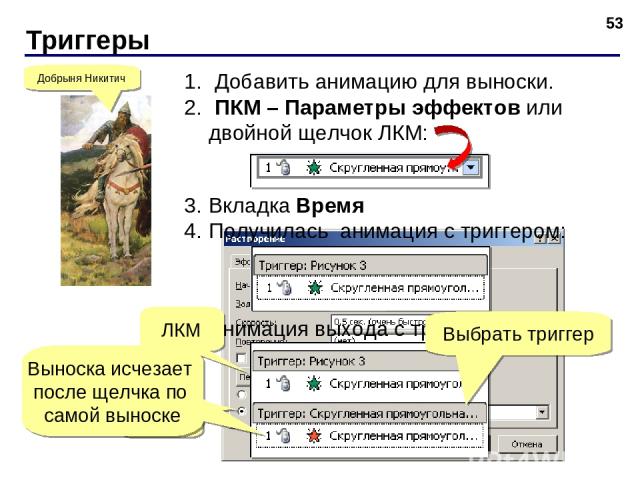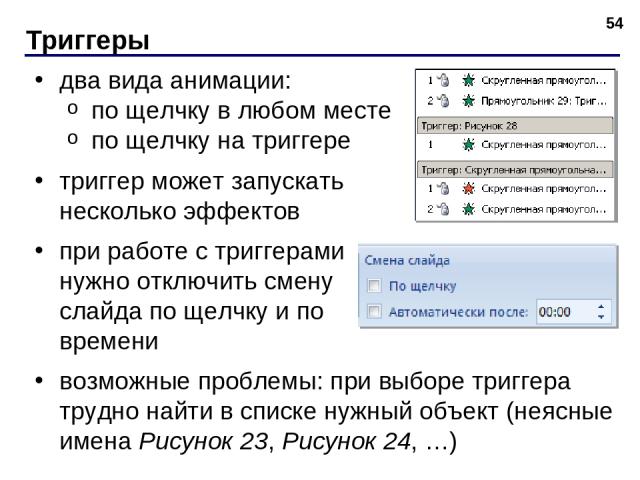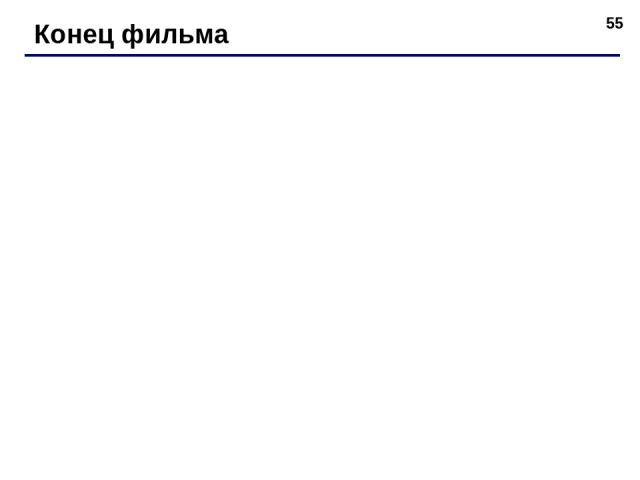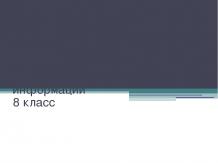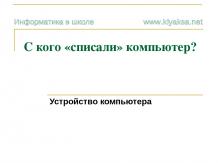Презентация на тему: Работа в программе PowerPoint2007 (основы, анимация, интерактивность)

* PowerPoint 2007 Основы Слайд Анимация Презентация Интерактивность

* PowerPoint 2007 Тема 1. Основы
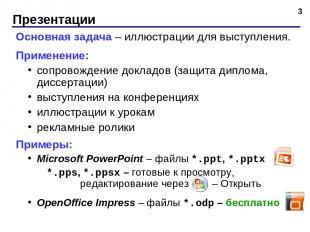
Презентации * Основная задача – иллюстрации для выступления. Применение: сопровождение докладов (защита диплома, диссертации) выступления на конференциях иллюстрации к урокам рекламные ролики Примеры: Microsoft PowerPoint – файлы *.ppt, *.pptx *.pps, *.ppsx – готовые к просмотру, редактирование через – Открыть OpenOffice Impress – файлы *.odp – бесплатно
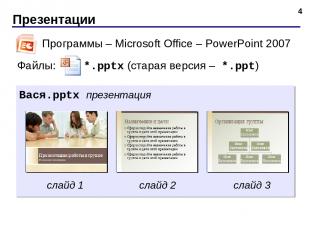
Презентации * Программы – Microsoft Office – PowerPoint 2007 Файлы: *.pptx (старая версия – *.ppt) Вася.pptx презентация слайд 1 слайд 2 слайд 3

* Слайды слайд-пленка слайд слайд в рамке проектор

Дополнительные возможности * слайды выдачи заметки к слайдам Рассказать про Репку, бабку и дедку. Дополнительная информация – на сайте www.repka.ru Работа выполнена при поддержке АУУА.
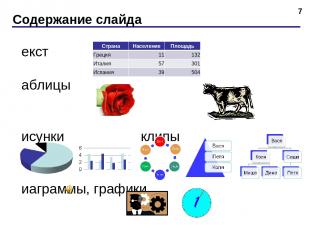
Содержание слайда * текст таблицы рисунки клипы диаграммы, графики звук видеоролики Страна Население Площадь Греция 11 132 Италия 57 301 Испания 39 504
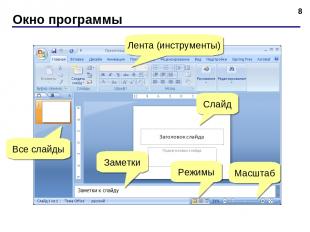
Окно программы * Лента (инструменты) Слайд Все слайды Заметки Режимы Масштаб
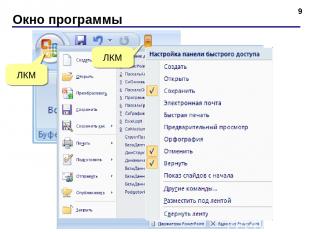
Окно программы * ЛКМ ЛКМ
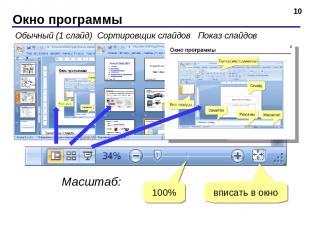
Окно программы * Обычный (1 слайд) Сортировщик слайдов Показ слайдов Масштаб: 100% вписать в окно

Параметры страницы * ЛКМ

* PowerPoint 2007 Тема 2. Слайд
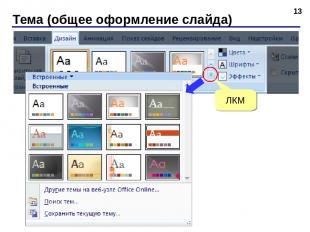
Тема (общее оформление слайда) * ЛКМ

Тема (общее оформление слайда) *

Макет слайда (расположение элементов) * или ПКМ – Макет
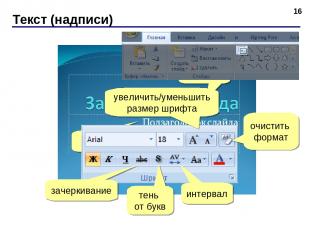
Текст (надписи) * ЛКМ ЛКМ зачеркивание тень от букв интервал очистить формат увеличить/уменьшить размер шрифта
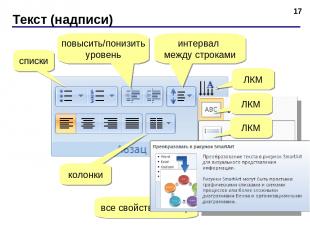
Текст (надписи) * списки повысить/понизить уровень интервал между строками колонки все свойства абзаца ЛКМ ЛКМ ЛКМ

Текст (надписи) *
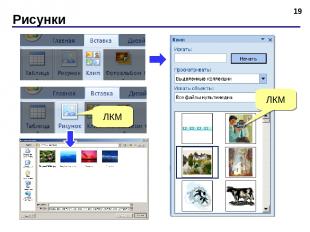
Рисунки * ЛКМ ЛКМ
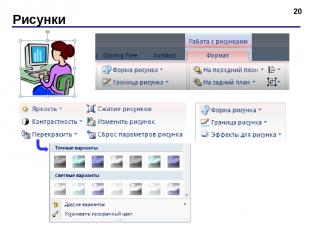
Рисунки *
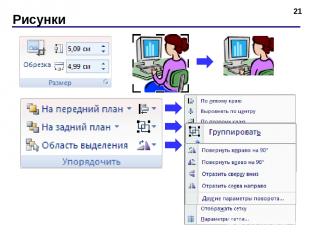
Рисунки *

Выравнивание и распределение * Формат – Выровнять по верхнему краю Выделить (+Shift)
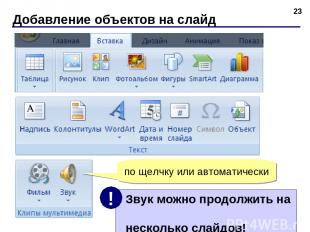
Добавление объектов на слайд * по щелчку или автоматически
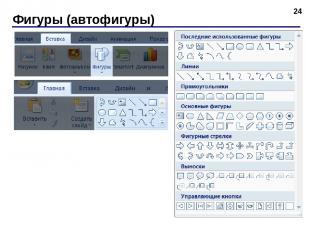
Фигуры (автофигуры) *
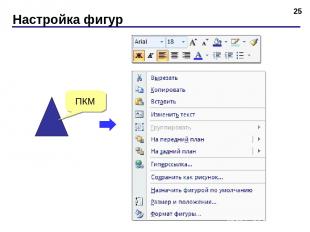
Настройка фигур * ПКМ
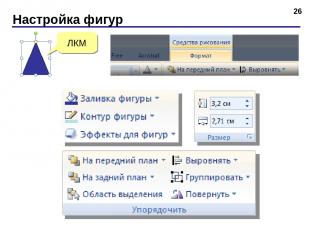
Настройка фигур * ЛКМ
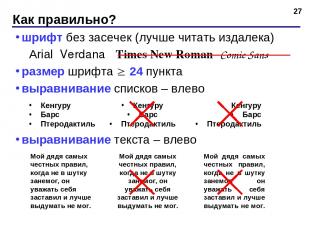
шрифт без засечек (лучше читать издалека) Arial Verdana Times New Roman Comic Sans размер шрифта 24 пункта выравнивание списков – влево выравнивание текста – влево Как правильно? * Кенгуру Барс Птеродактиль Кенгуру Барс Птеродактиль Кенгуру Барс Птеродактиль Мой дядя самых честных правил, когда не в шутку занемог, он уважать себя заставил и лучше выдумать не мог. Мой дядя самых честных правил, когда не в шутку занемог, он уважать себя заставил и лучше выдумать не мог. Мой дядя самых честных правил, когда не в шутку занемог, он уважать себя заставил и лучше выдумать не мог.
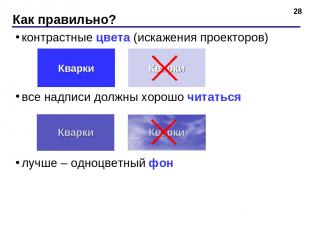
контрастные цвета (искажения проекторов) все надписи должны хорошо читаться лучше – одноцветный фон Как правильно? * Кварки Кварки

Как правильно? * маркированный список – мало пунктов и порядок не важен нумерованный список – важен порядок или много пунктов (чтобы не потерять текущий) оформление не должно мешать (отвлекать) Алгоритм – это четко определенный порядок действий, которые нужно выполнить для решения задачи.

Как правильно? * не отрывайте части слов и запятые при выравнивании элементов не теряйте вертикаль … и горизонталь Lorem ipsum dolor sit amet, consectetuer adipiscing elit, sed diam nonummy … распределение гравицапы , которая

* PowerPoint 2007 Тема 3. Анимация

Панель «Настройка анимации» * ЛКМ ЛКМ
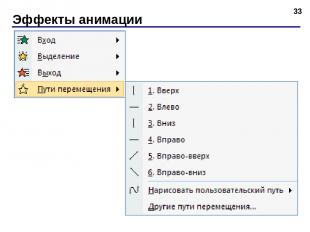
Эффекты анимации *
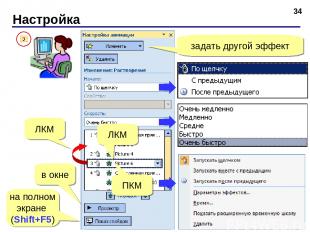
Настройка * ЛКМ в окне на полном экране (Shift+F5) задать другой эффект ЛКМ ПКМ

Дополнительные настройки * ПКМ – Параметры эффектов или 2×ЛКМ

Анимация текста * ПКМ – Параметры эффектов или 2×ЛКМ ЛКМ Мой дядя самых честных правил, Когда не в шутку занемог, Он уважать себя заставил И лучше выдумать не мог. Его пример другим наука…

Настройка звука (фильмы – аналогично) * ПКМ ЛКМ

Как правильно? * анимация иллюстрирует процесс – переход между двумя состояниями, изменение анимация привлекает внимание любая анимация должна «работать» – облегчать понимание материала, вносить что-то новое минимум анимации последовательное появление элементов (по мере рассказа) анимация ради анимации не нужна (ответим на вопрос «зачем?»)

* PowerPoint 2007 Тема 4. Презентация

Работа со слайдами * Создание слайда или Ctrl+M Удаление слайда или Delete ЛКМ копирование +Сtrl

Сортировщик слайдов * ПКМ в отдельном файле … но НЕ удалять! ЛКМ

Переходы слайдов *
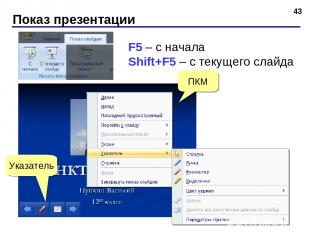
Показ презентации * F5 – с начала Shift+F5 – с текущего слайда ПКМ Указатель

Дополнительные возможности * Далее Пауза Повтор Всего Этот слайд

Как правильно? * одинаковый стиль оформления всех слайдов (фон, заголовки, текст) большие презентации разбивать на разделы (обычно 5-9 разделов) слушатель должен успеть воспринять информацию не нужно читать то, что есть на слайде (слайд дополняет рассказ)

Два стиля презентаций * эмоциональный (увлечь, создать интерес) функциональный (интерес есть, нужны детали)

* PowerPoint 2007 Тема 5. Интерактивность

Интерактивность * Интерактивность – способность реагировать на действия пользователя. Гиперссылки – «активные» ссылки на другие слайды, другие документы, Web-страницы и т.д. Действия при наведении мыши и щелчке левой кнопкой (в том числе управляющие кнопки). Триггеры – запуск анимации по щелчку на определенном объекте.

Гиперссылки * или Ctrl+K Выделить объект или текст
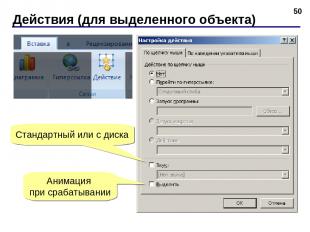
Действия (для выделенного объекта) * Стандартный или с диска Анимация при срабатывании
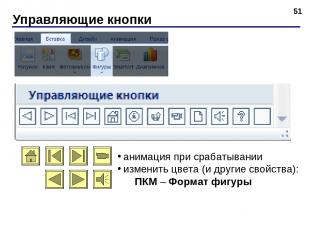
Управляющие кнопки * анимация при срабатывании изменить цвета (и другие свойства): ПКМ – Формат фигуры

Щелкните по богатырю… Триггеры – что это такое? * Алеша Попович Илья Муромец Добрыня Никитич Триггер (trigger, «защелка») – элемент, при щелчке по которому начинается анимация.
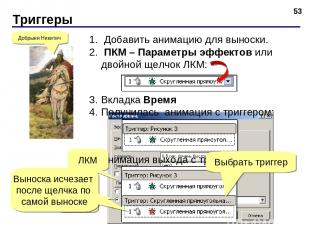
Триггеры * Добрыня Никитич Добавить анимацию для выноски. ПКМ – Параметры эффектов или двойной щелчок ЛКМ: Вкладка Время Получилась анимация с триггером: Анимация выхода с триггером ЛКМ Выбрать триггер ЛКМ Выноска исчезает после щелчка по самой выноске

Триггеры * два вида анимации: по щелчку в любом месте по щелчку на триггере триггер может запускать несколько эффектов при работе с триггерами нужно отключить смену слайда по щелчку и по времени возможные проблемы: при выборе триггера трудно найти в списке нужный объект (неясные имена Рисунок 23, Рисунок 24, …)
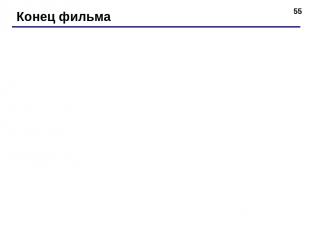
* Конец фильма